
Memulihkan cadangan Windows ke lokasi lain di komputer Anda dengan AOMEI Backupper
Jadi, program Backupper AOMEI. Cadangan Windows yang ia buat ditampilkan di halaman utama. Baik dari sana, atau dari bagian Rollback, kita dapat meluncurkan rollback Windows yang sama ini, mis. pulihkan dari cadangan.
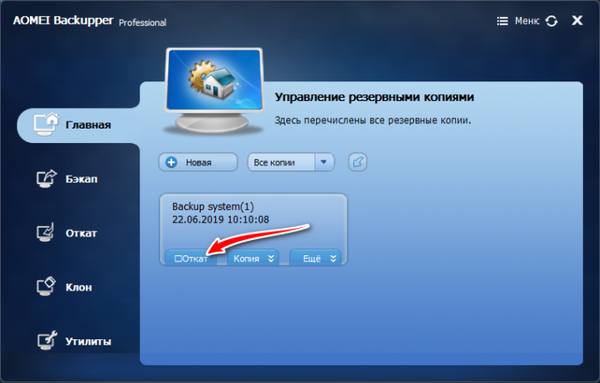
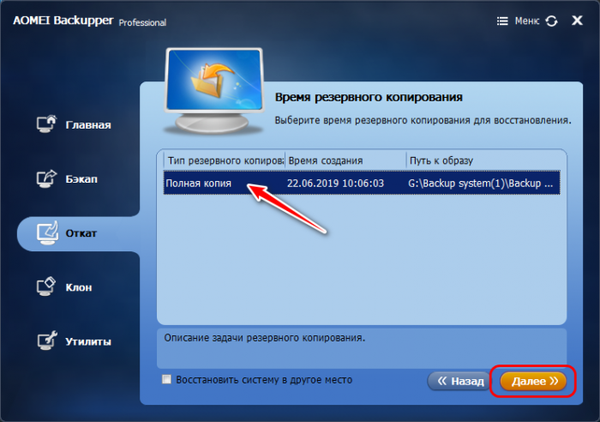
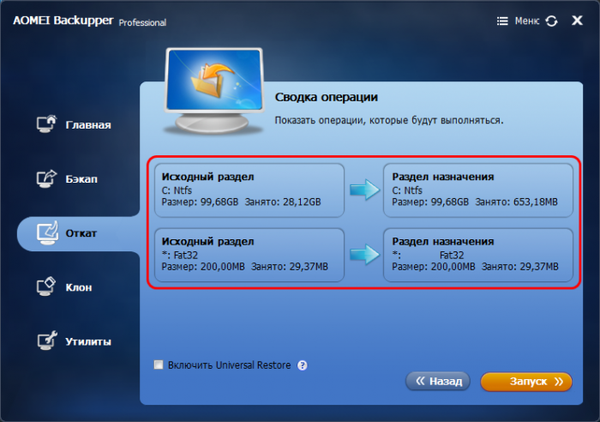
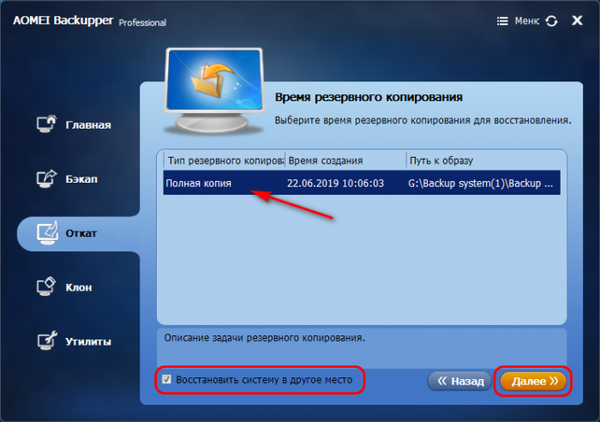
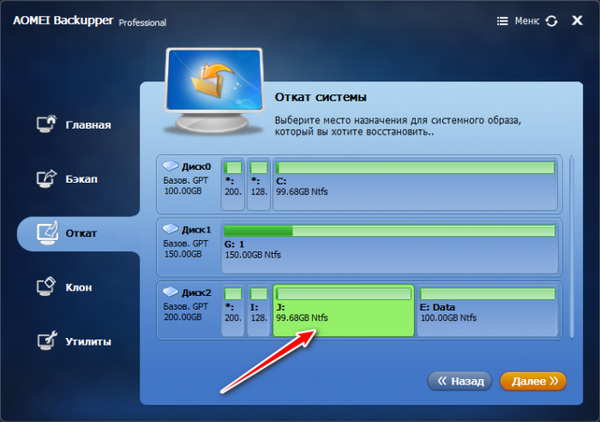

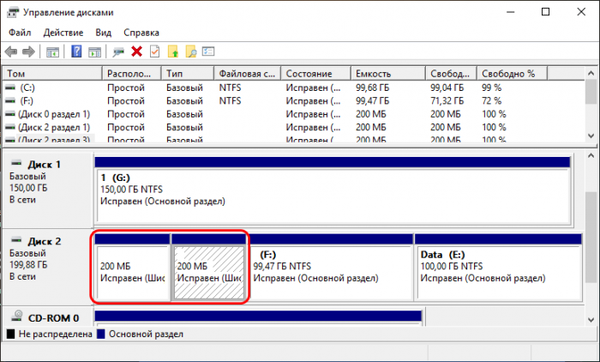
Tetapi jika Anda mengembalikan Windows dari cadangan ke hard drive lain yang memiliki partisi boot dan sistem, maka sebelum Anda melakukan operasi ini, Anda perlu menyiapkan tempat untuk rollback terlebih dahulu. Penting untuk menghapus boot dan partisi sistem, menjadikannya satu ruang untuk menyebarkan cadangan. Menggunakan manajemen disk Windows biasa, operasi ini tidak mungkin, utilitas ini tidak akan memungkinkan Anda untuk menghapus semua jenis partisi sistem, bahkan jika itu tidak ada di drive tempat Windows diinstal.
Penting untuk menghapus partisi sistem pada hard drive dengan cara lain. Jika tidak ada data berharga pada drive tersebut dan struktur partisi tidak penting, Anda dapat menghapusnya sepenuhnya dari markup dan kemudian menginisialisasi ulang menggunakan baris perintah Windows. Baca lebih lanjut tentang ini di sini. Tetapi jika Anda perlu menyimpan markup dan data pada hard disk tersebut, Anda harus bertindak tepat, menggunakan perangkat lunak seperti manajer disk. Seperti, misalnya, program dari pengembang yang sama - AOMEI - AOMEI Partition Assistant.
Luncurkan Asisten Partisi AOMEI. Hapus partisi boot dan sistem satu per satu.
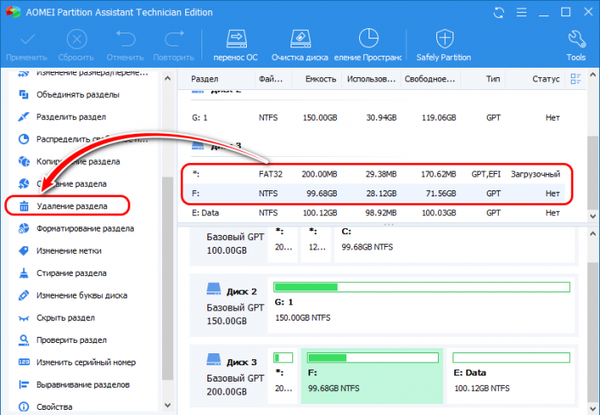
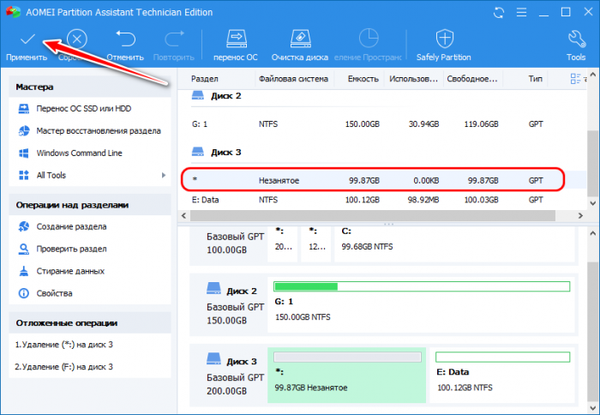
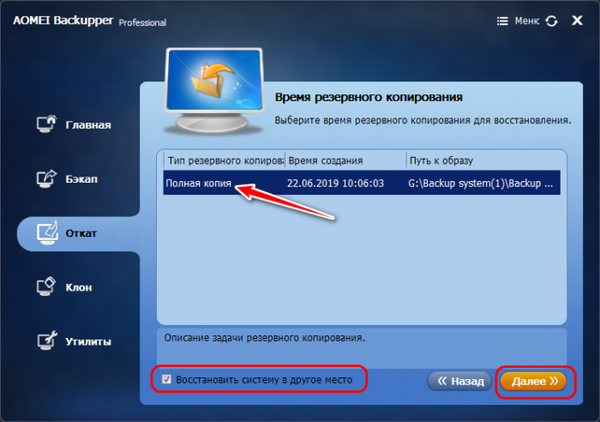
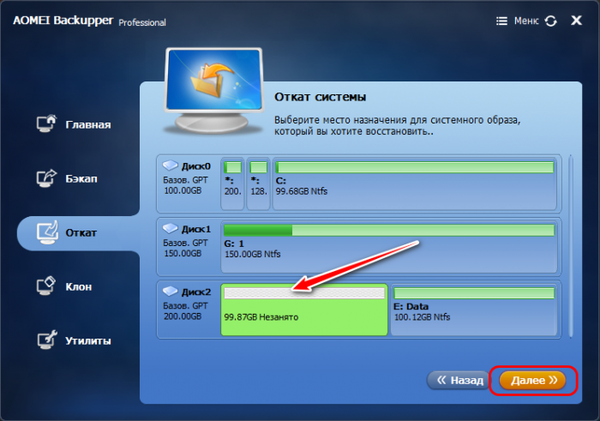
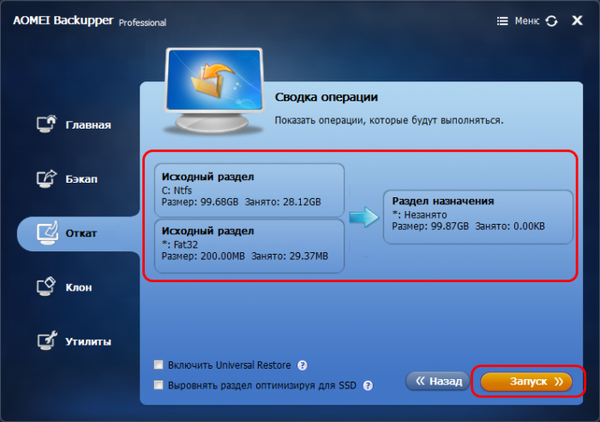
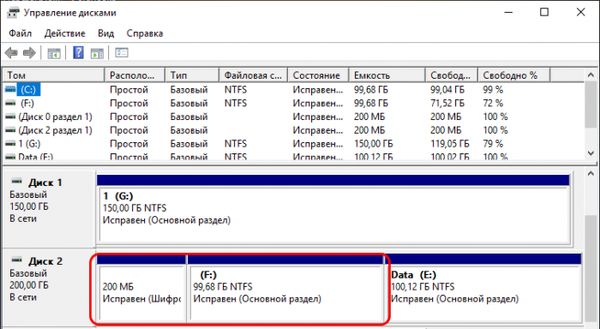
***
Biarkan saya mengingatkan Anda, teman-teman, AOMEI Backupper adalah program fungsional shareware untuk mencadangkan Windows dan data. Anda dapat mengunduhnya di situs web AOMEI: https://www.aomeitech.com/?ref=en.nav Dalam komentar di bawah ini kita melihat kunci gratis ke versi Profesional program..Tag ke artikel: Backup AOMEI Backupper











